Vou deixa aqui o link do vídeo com a explicação do código utilizado:
Link: https://www.youtube.com/watch?v=uME3aRGIoAY&t=190s
Segue os códigos utilizados no projeto, qualquer dúvida deixe uma mensagem.
CÓDIGO ESP32
int ledAzul = 18;
int ledVermelho = 14;
int valor_recebido;
void setup() {
Serial.begin(9600);
pinMode(ledVermelho, OUTPUT);
pinMode(ledAzul, OUTPUT);
}
void loop() {
if(Serial.available() > 0)
{
valor_recebido = Serial.read();
}
if(valor_recebido == '1'){
digitalWrite(ledVermelho,HIGH);
}
else if(valor_recebido == '0'){
digitalWrite(ledVermelho,LOW);
}
else if(valor_recebido == '2'){
digitalWrite(ledAzul,HIGH);
}
else if(valor_recebido == '3'){
digitalWrite(ledAzul,LOW);
}
}
CÓDIGO PYTHON
import serial
from tkinter import *
valor_led = 1
valor_led2 = 1
esp32 = serial.Serial('COM6', 9600)
def funcao_botao():
global valor_led
global esp32
if valor_led == 1:
valor_led = 0
esp32.write(b'1')
label_estado_led["text"]="Ligado"
label_estado_led["foreground"] = "blue"
else:
valor_led = 1
esp32.write(b'0')
label_estado_led["text"] = "Desligado"
label_estado_led["foreground"] = "blue"
def funcao_botao2():
global valor_led2
global esp32
if valor_led2 == 1:
valor_led2 = 0
esp32.write(b'2')
label_estado_led2["text"] = "Ligado"
label_estado_led2["foreground"] = "blue"
else:
valor_led2 = 1
esp32.write(b'3')
label_estado_led2["text"] = "Desligado"
label_estado_led2["foreground"] = "blue"
janela = Tk()
label_1 = Label(janela, text="LED VERMELHO: ", font="Arial 15",background="light blue",foreground="red")
label_1.place(x=300,y=50)
label_estado_led = Label(janela,text="",font="Arial 22",background="light blue")
label_estado_led.place(x=315,y=140)
botao_1 = Button(janela, width=20, text="ENVIAR", command=funcao_botao ,background="yellow")
botao_1.place(x=300, y=200)
janela.geometry("500x400+0+0")
janela.configure(background="light blue")
label_2 = Label(janela, text="LED VERDE: ", font="Arial 15",background="light blue",foreground="green")
label_2.place(x=50,y=50)
label_estado_led2 = Label(janela,text="",font="Arial 22",background="light blue")
label_estado_led2.place(x=50,y=140)
botao_2 = Button(janela, width=20, text="ENVIAR", command=funcao_botao2 ,background="yellow")
botao_2.place(x=50, y=200)
janela.mainloop()
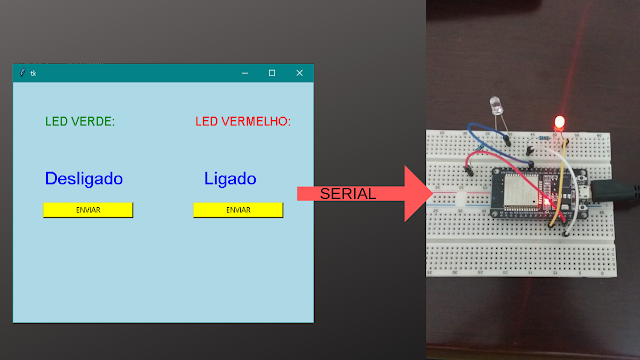


Nenhum comentário:
Postar um comentário